
发布时间:2019-04-02 14: 52: 08
不知道大家有没有遇到这样的情况,合并音频后发现,前后两端音量相差很大。不是听着听着声音就小了,就是正听得好好的,突然声音炸开了。这种声音时高时低的情况,实在不利于后期的作品展现。
如果我们在合成音频时,能够保证音频之间的音量相差不大,那该多好啊!你还别说,GoldWave中正有这样的功能,可以调节录音的音量,不如下面一起来看看,如何实现这一功能的吧!
1.打开GoldWave汉化版,点击菜单栏上的“打开”按钮,导入想要调节音量的声音,点击确认,这样经过软件的处理后,音频就会以声波的形式呈现出来。
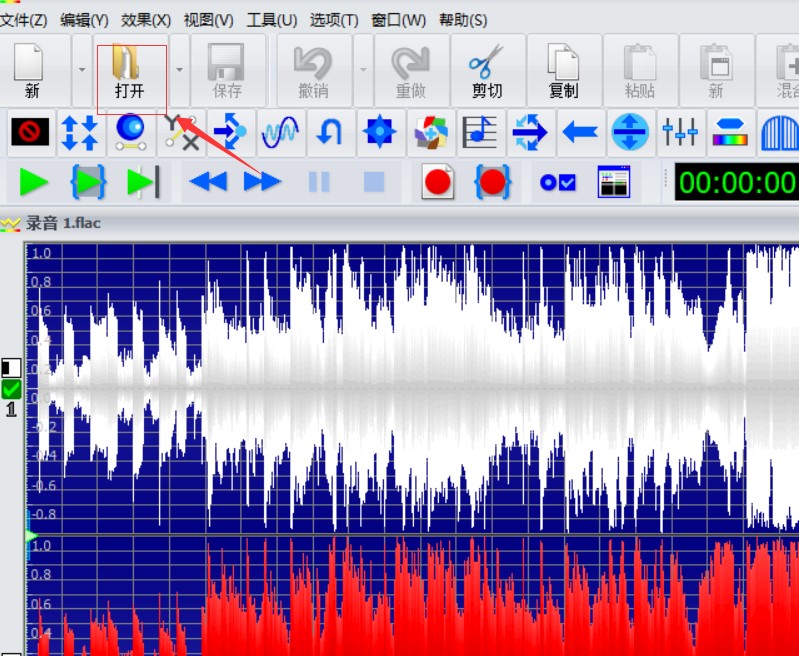
2.点击菜单中的“效果——音量——改变音量”,这样就可以打开“改变音量”的弹窗了。
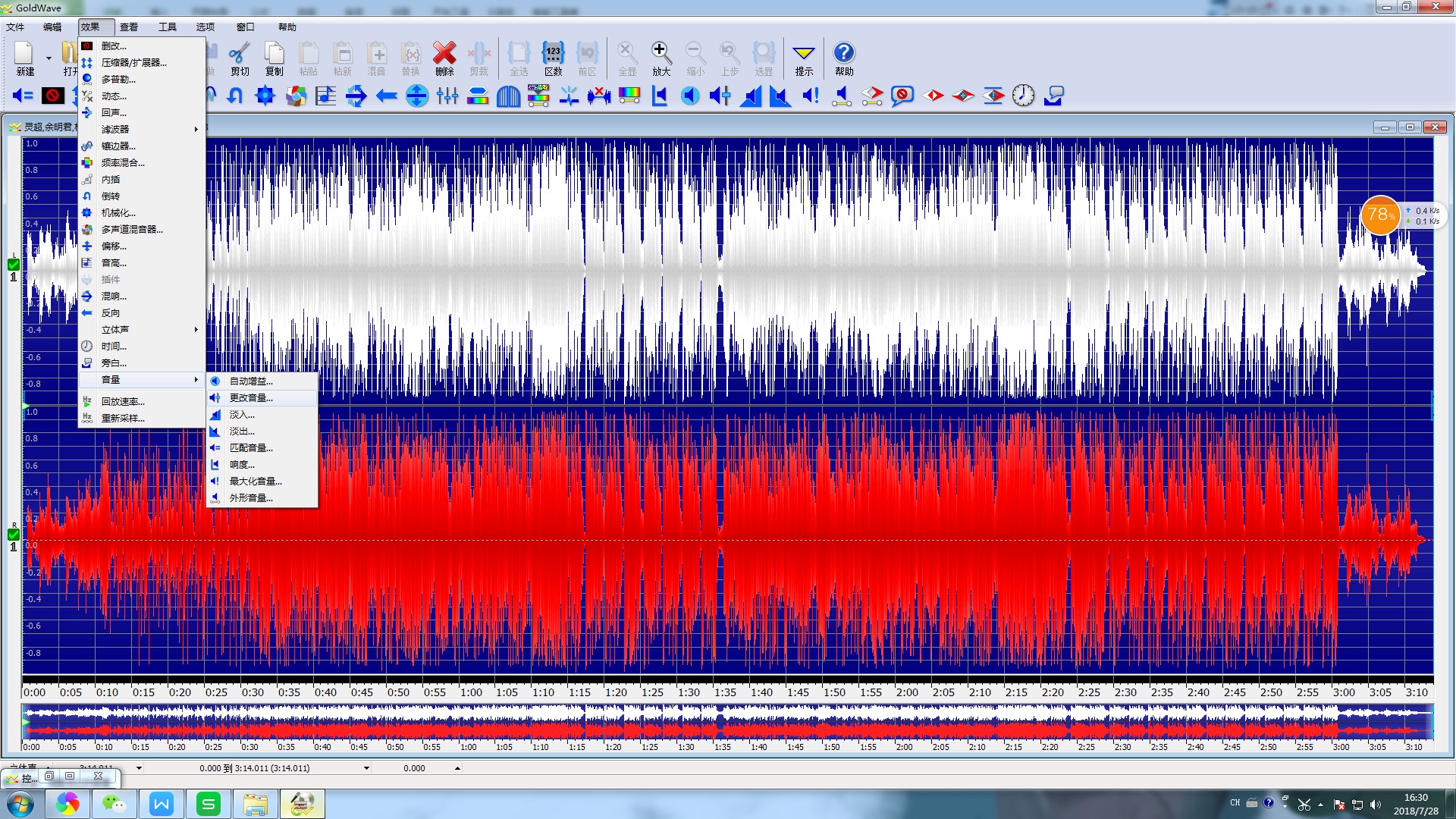
3.在“改变音量”的弹窗中,你可以左右移动刻标来控制音量大小,往左移动可以减小音量,往右移动可以增大音量。当然,你也可以直接输入音量大小。点击绿色播放按钮,就会播放预处理的声音。
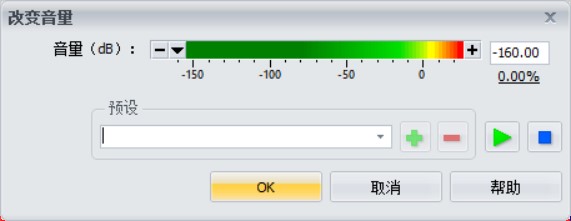
4.确认调节效果后,点击“ok”按钮,回到原界面后就会发现,音频的波形发生了变化。 这样,一段音频的音量调节就完成了,现在你可以将它与另一段音频合并,也可以选择将它作为背景乐混合,完全可以由此发挥你的声音创意。
好了,本期的音量调节课程就到这里了。如果你还想要学习更多内容,欢迎进入音频处理软件GoldWave中文官网,更多有趣的内容,期待与你一起学习发现!
展开阅读全文
︾